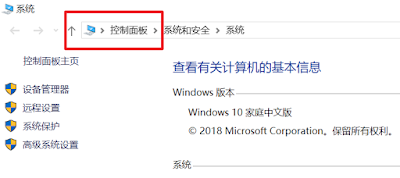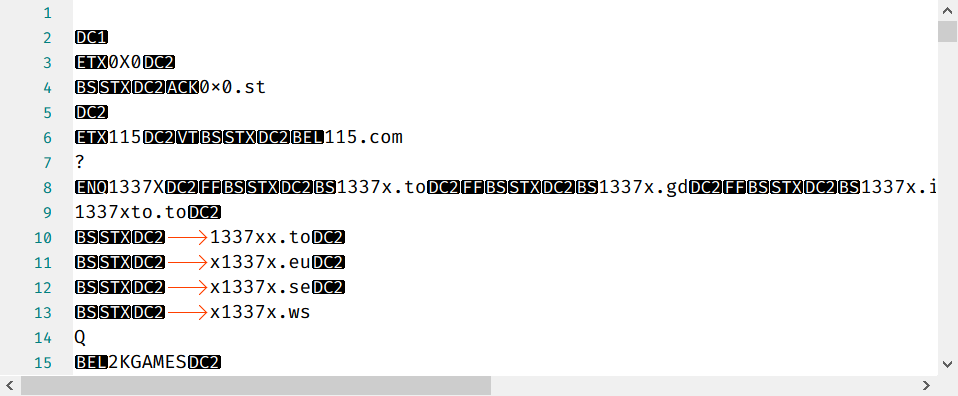密码管理方案 - 指导思想

一、账户的所有权=密码 带来的问题: 【1】如果密码被忘记,这个账户就再也找不回来了。 【2】如果密码被泄漏/破解,不光失去对账户的控制,还可能给自己带来其它麻烦(如:恶意消费、诈骗等)。 包括几种情况: 【2.1】针对用户设备的:欺骗安装执行非法功能的程序(电脑木马程序、手机窃听短信的APP)、利用漏洞入侵设备。 【2.2】针对传输过程的:不安全的Wi-Fi,钓鱼网站。 【2.3】针对网站的:撞库、暴破、入侵。 解决问题: 解决【2.1】使用安全的设备,正版系统、及时更新系统/打安全补丁、非越狱/root的设备、安装靠谱的安全软件,不乱装软件。 解决【2.2】使用安全的Wi-Fi,不乱点链接。 解决【2.3】的撞库:不使用重复的密码。每个网站的密码都不一样 解决【2.3】的暴破:使用复杂密码(长度足够长12-20位,包括大小写字母、数字、符号等) 无法解决【2.3】的入侵网站,需要网站自身提升安全,不是用户解决的范畴。 使用不重复的复杂密码带来问题: 【3】密码太多记不住。 二、第二验证方式 为了解决问题【1】(忘记密码),网站除了密码,增加一些验证方式。 第二验证方式一般是邮箱或手机号(短信验证码)。现在也有用TOTP的。重要的业务都上了实名认证。 其中,邮箱本质上也是一个账户,也会涉及到密码和第二验证方式的结构。 TOTP本质上是一个密码 。可以理解为用一种安全又方便的方式使用一个特别长特别复杂的密码。手机号天然有一个后备保障:实名认证(身份证)。 如果密码被忘记/泄漏,只是临时失去控制,用户可以通过第二验证方式来找回、重置。 为了避免在手机被盗时失去对手机号(短信验证码)的控制。 手机锁屏密码不要太简单容易被猜中,比如123456或者000000这种。有必要的情况下,锁屏密码可以设置得更复杂,比如除了数字还包含字符,或长度大于6位。 手机锁屏时不显示短信内容。 设置SIM卡PIN码,不要太简单被猜中(SIM卡PIN码最长8位数字)。这样SIM卡被取走,也不能装到别的手机上获得短信验证码。 使用手机带来新问题: 【4】手机锁屏密码需要记住。 (可以通过指纹、面部识别等技术缓解。但是遇到升级固件等情况下还是需要锁